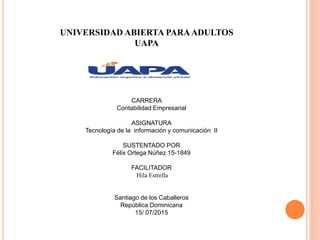
Uapa tarea
- 1. UNIVERSIDAD ABIERTA PARAADULTOS UAPA CARRERA Contabilidad Empresarial ASIGNATURA Tecnología de la información y comunicación II SUSTENTADO POR Félix Ortega Núñez 15-1849 FACILITADOR Hila Estrella Santiago de los Caballeros República Dominicana 15/ 07/2015
- 2. 1. -MEDIANTE UN PÁRRAFO EXPLICA CUAL ES LA IMPORTANCIA DE LOS SISTEMAS OPERATIVOS. TIPOS, VERSIONES , ENTORNO, UTILIDAD. ELIGE UN SISTEMA QUE CONOZCA (WINDOWS, LINUX, ADROID, IOS) Y ENUMERA SUS VENTAJAS Y DESVENTAJAS. Un sistema operativo es la base de una computadora a nivel de software. Ya que sobre este se instalaran y se podrán instalar unos u otros programas según sea el sistema operativo. Hay dos versiones principales de la empresa Microsoft y un sistema "gratuito" ensamblado y distribuido por cantidad de empresas que pueden cobrar o no Linux. El sistema operativo es el responsable de que un dispositivo tecnológicamente complejo pueda ser una herramienta sencilla en su uso, cumpliendo una utilidad destacada en la vida diaria de las personas. Los sistemas operativos modernos y más comunes, como Windows 8 para PCs o Android en Smartphone, son cruciales para que la sociedad se comunique y pueda aprovechar el mundo digital y el acceso a los servicios accesibles desde Internet.
- 3. VENTAJAS Y DESVENTAJAS VENTAJAS DEL SISTEMA ANDROID 1. El código de Android es abierto: Google liberó Android bajo licencia Apache. Cualquier persona puede realizar una aplicación para Android. 2. Hoy día hay más de 650.000 aplicaciones disponibles para teléfonos Android, aproximadamente 2/3 son gratis. Además la libertad de código permite adaptar Android a bastantes otros dispositivos además de teléfonos celulares. Está implantado en Tablets, GPS, relojes, microondas… incluso hay por internet una versión de Android para PC. 3. El sistema Android es capaz de hacer funcionar a la vez varias aplicaciones y además se encarga de gestionarlas, dejarlas en modo suspensión si no se utilizan e incluso cerrarlas si llevan un periodo determinado de inactividad. De esta manera se evita un consumo excesivo de batería. Esta es una de sus mayores ventajas por la rapidez con la que carga una aplicación abierta previamente. Por ejemplo abro Google Maps y en un momento la aplicación localiza mi posición en el mapa.
- 4. DESVENTAJAS DEL SISTEMA ANDROID 1. A pesar de ser una ventaja el ser un sistema multitarea: El hecho de tener varias aplicaciones abiertas hacen que el consumo de la batería aumente y como no todas las aplicaciones Android las cierra hay que instalar una aplicación para que las cierre. En la Market de Android hay una buena cantidad de aplicaciones para este fin, así que el problema es solucionable pero debería venir pre instalado de fábrica. 2. Duración de la batería: la batería en un celular Android se agota muy rápido. Utilizando las aplicaciones de manera moderada la batería puede llegar a durar más, pero para un usuario que usa mucho sus aplicaciones la batería no tiende a durar, lo que se puede solucionar con algunas aplicaciones, pero volvemos a lo mismo no viene pre instalada de fábrica, hace falta una aplicación externa al sistema Android para optimizar mejor la batería. 3. Poco intuitivo: Para la mayoría el sistema operativo es muy complicado. Por ejemplo se vuelve complicado configurar el teléfono, esto te puede llevar mucho tiempo, y esto es generado por la interfaz de Android. Hay aplicaciones que ayudan en tareas que deberían ser sencillas como desinstalar otras aplicaciones pero, otra vez, volvemos a lo mismo se hace necesario instalar aplicaciones para solucionar el problema.
- 5. ELABORA UNA TABLA DE DOS COLUMNAS EN DONDE COLOQUES LAS DIFERENTES BARRAS DE UNA VENTANA Y SU FUNCIÓN La barra de título de una ventana de aplicación muestra el título del documento corriente y el nombre de la aplicación. Barra Menú Las ventanas de aplicación tienen una barra de menú en la que figuran menús descolgables con comandos para el programa. Barra de Herramientas Una barra de herramientas contiene botones para los comandos usados más comúnmente. Se supone que los iconos hacen más fácil saber que es lo que hace cada botón. La mayoría de las aplicaciones modernas utilizan botones similares para los mismos comandos. Barra de Estado La parta inferior de una ventana contiene la barra de estado. Muestra allí mensajes sobre el estado del programa. Por ejemplo, podría decir "guardando documento" durante el proceso de guardado y a continuación " "Terminado" cuando finalizó.
- 6. 4. - INDAGACIÓN EN LA WEB O LIBRO GUÍA DE TEXTO SOBRE LOS COMPONENTES O PARTES DE UNA VENTANA Y ELABORA UNA TABLA EN LA QUE MENCIONE LOS ELEMENTOS QUE COMPONEN EL L PANEL DE CONTROL. Ventana (informática) En informática, una ventana es un área visual, normalmente de forma rectangular, que contiene algún tipo de interfaz de usuario, mostrando la salida y permitiendo la entrada de datos para uno de varios procesos que se ejecutan simultáneamente. Las ventanas se asocian a interfaces gráficas, donde pueden ser manipuladas con un puntero. La idea fue desarrollada en el Xerox PARC. Una interfaz gráfica de usuario (GUI) usa la ventana como una de sus metáforas principales. Las ventanas se representan casi siempre como objetos bidimensionales colocados en un escritorio. La mayoría de las ventanas pueden ser redimensionadas, movidas, ocultadas, restauradas, y cerradas a voluntad. Cuando dos se superponen, una está encima de la otra, con la parte tapada de la ventana de abajo no visible. De todas maneras, muchos programas con interfaces de texto, como Emacs, permiten su división en áreas denominadas también ventanas. La parte de un sistema de ventanas que controla esto se denomina administrador de ventanas o gestor de ventanas. Las ventanas son una característica (o widget) de muchas interfaces gráficas de usuario (sobre todo las de WIMP). CDE (para VMS), X Window System (para sistemas GNU y Unix), Microsoft Windows y OpenWindows son identificados por esta característica. Muchas aplicaciones con las que es posible trabajar con más de un archivo a la vez, como un editor de imágenes, ponen cada archivo en una ventana separada de manera que todos los archivos están visibles a la vez. Normalmente hay una distinción entre la ventana principal de la aplicación y sus ventanas hijas, así que a veces una aplicación de este tipo fuerza a las ventanas a minimizarse en la parte inferior de la ventana principal, en vez del lugar preparado para eso por el sistema operativo.
- 7. ELEMENTOS QUE COMPONEN EL L PANEL DE CONTROL. 1. Barra de tareas 2. Centro de Seguridad 3. Firewall de Windows 4. Actualizaciones Automáticas 5. Impresores y otro hardware 6. Cuentas de usuario 7. Agregar o quitar programas 8. Opciones de idioma, fecha y hora 9. Sonido, voz y equipo de audio 10. Opciones de accesibilidad 11. Rendimiento y mantenimiento 12. Centro de seguridad (Centro de actividades en Windows 7) 13. Control de cuentas de usuario
- 8. 6. HAZ UN CUADRO DONDE EXPLIQUE PARA QUÉ SIRVEN LOS SIGUIENTES ÍCONOS: PAPELERA DE RECICLAJE, MI PC, MIS DOCUMENTOS, MI SITIO DE RED. Papelera de reciclaje En los sistemas operativos Microsoft Windows, la Papelera de reciclaje es un área de almacenamiento donde se guardan archivos y carpetas previo a su eliminación definitiva de un medio de almacenamiento. Mi PC Herramienta del sistema operativo Windows que permite acceder a las redes, documentos compartidos, unidades de discos duros y dispositivos con almacenamiento extraíble de una computadora. El acceso directo suele encontrarse en el Escritorio a partir de Windows 95, junto con otros similares como Mis Documentos o Mis Sitios de Red. Mis Documentos En sistemas operativos Microsoft Windows, Mis Documentos es el nombre de una carpeta especial, que es generalmente usada para almacenar todo tipo de documentos y configuraciones del usuario Mi sitio de red. Es un componente de Windows que contiene un grupo de accesos directos a las computadoras, impresoras y otros recursos compartidos en una red. Los accesos directos son creados automáticamente en Mis Sitios de Red cada vez que se abre un recurso compartido de red, como una nueva impresora o una carpeta compartida. La carpeta Mis Sitios de Red también contiene enlaces a tareas y ubicaciones en la propia computadora. Estos enlaces permiten ver las conexiones de red, agregar accesos directos a sitios de red y ver computadoras en el dominio de red propio o en su grupo de trabajo.
- 9. 7. EMPLEA UN CUADRO PARA EXPLICAR CÓMO REALIZAS LAS SIGUIENTES PROCESOS EN EL ESCRITORIO Organización de los iconos del Escritorio Para organizar los iconos por nombre, tipo, fecha o tamaño, haga clic con el botón secundario del mouse (ratón) en un área en blanco del escritorio y, después, haga clic en Organizar iconos. Haga clic en el comando que indica cómo desea organizar los iconos (por nombre o por tipo, etc.). Si desea que los iconos se organicen automáticamente, haga clic en Organización automática. Si desea organizar los iconos a su manera, haga clic en Organización automática para quitar la marca de verificación. Cambio de fecha y hora del reloj Hacer doble clic en donde se muestre la hora, hacer clic en , cambiar la configuración de fecha y hora, seleccionar cambiar fecha y hora, seleccionamos la fecha y hora deseada. Selección de los íconos. Hacer clic, con el botón izquierdo del mouse, dejarlo precisado y arrastrar hasta cubrir los iconos requeridos Mover un ícono Hacer clic derecho, presionar cortar y después pegar donde se quiera moverlo. Abrir un ícono. Hacer doble clic, o clic derecho abrir. Copiar un ícono Hacer clic derecho, presionar copiar y pegar donde dese hacer la copia Eliminar un ícono. Hacer clic derecho, seleccionar eliminar Cambiarlas propiedades o configurar el escritorio Hacer clic en el botón derecho del mouse, seleccionar propiedades, hacer las configuraciones requeridas hacer clic en aplicar, hacer clic en aceptar. Crear una carpeta. | Hacer clic derecho donde quiera crear la carpeta, seleccionar nuevo, y por ultimo carpeta